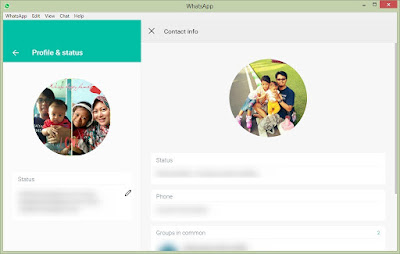Setelah hanya berupa rumor, WhatsApp ternyata benar-benar membuat dan meluncurkan aplikasi native untuk Desktop, tepatnya untuk Windows dan Mac. Penasaran ? Berikut ini adalah cara menginstall dan menggunakannya.
Pertama, pastikan komputer Anda menggunakan sistem operasi minimal Windows 8 untuk yang menggunakan Windows, atau OSX 10.9 bagi anda yang menggunakan Mac. Sampai tulisan ini saya tulis, WhatsApp untuk native desktop ini hanya tersedia untuk Windows dan Mac saja. Sekali lagi anda kurang beruntung wahai para pengguna Linux.
Kedua, pastikan anda sudah menginstall dan sedang menjalankan aplikasi WhatsApp di gadget anda (Android, Iphone, Windows Phone, dll). Hal ini dikarenakan, WhatsApp versi Desktop ini tidak dapat berjalan sendiri. Jadi secara prinsip kerja, sama saja dengan WhatsApp versi Web.
Dan yang ketiga tentu saja koneksi internet. Siapkan koneksi internet dengan quota secukupnya.
Setelah semuanya siap, selanjutnya unduh/download file instalasi WhatsApp di tautan ini. Ukuran filenya tidak terlalu besar, yaitu sekitar 62 MB. Silahkan pilih versi yang sesuai dengan sistem operasi komputer/PC anda.
Setelah proses download selesai, untuk menginstall, anda cukup klik ganda file tersebut (WhatsAppSetup.exe), lalu tunggu sampai proses selesai.
Begitu instalasi selesai, maka WhatsApp versi Desktop ini akan langsung muncul. Tampilan awal ini saya rasa sangat mirip atau malah sama dengan WhatsApp versi web.
Sampai disini WhatsApp untuk Desktop sudah terinstall. Langkah selanjutnya adalah melakukan "pairing" antara WhatsApp desktop tersebut dengan WhatsApp yang terdapat di gadget. Caranya sangat mudah, anda cukup scan barcode yang muncul pada aplikasi seperti contoh di atas dengan gadget anda. Cara ini sama persis dengan cara menggunakan WhatsApp versi Web.
Untuk langkah-langkah lebih jelas bagaimana cara menyambungkan WhatsApp versi Desktop ini, seilahkan anda baca artikel ini : cara mudah menjalankan WhatsApp dengan Web Browser.
Di bawah ini adalah tampilan WhatsApp versi desktop.
Kesimpulan.
Saya pribadi belum melihat kelebihan berarti dari WhatsApp versi desktop ini jika dibandingkan dengan versi Web. Secara tampilan sangat mirip. Jadi, bagi para pengguna Linux, tidak perlu terlalu bersedih karena WhatsApp versi Web sudah lebih dari cukup.
Pertama, pastikan komputer Anda menggunakan sistem operasi minimal Windows 8 untuk yang menggunakan Windows, atau OSX 10.9 bagi anda yang menggunakan Mac. Sampai tulisan ini saya tulis, WhatsApp untuk native desktop ini hanya tersedia untuk Windows dan Mac saja. Sekali lagi anda kurang beruntung wahai para pengguna Linux.
Kedua, pastikan anda sudah menginstall dan sedang menjalankan aplikasi WhatsApp di gadget anda (Android, Iphone, Windows Phone, dll). Hal ini dikarenakan, WhatsApp versi Desktop ini tidak dapat berjalan sendiri. Jadi secara prinsip kerja, sama saja dengan WhatsApp versi Web.
Dan yang ketiga tentu saja koneksi internet. Siapkan koneksi internet dengan quota secukupnya.
Setelah semuanya siap, selanjutnya unduh/download file instalasi WhatsApp di tautan ini. Ukuran filenya tidak terlalu besar, yaitu sekitar 62 MB. Silahkan pilih versi yang sesuai dengan sistem operasi komputer/PC anda.
Setelah proses download selesai, untuk menginstall, anda cukup klik ganda file tersebut (WhatsAppSetup.exe), lalu tunggu sampai proses selesai.
Untuk langkah-langkah lebih jelas bagaimana cara menyambungkan WhatsApp versi Desktop ini, seilahkan anda baca artikel ini : cara mudah menjalankan WhatsApp dengan Web Browser.
Di bawah ini adalah tampilan WhatsApp versi desktop.
Kesimpulan.
Saya pribadi belum melihat kelebihan berarti dari WhatsApp versi desktop ini jika dibandingkan dengan versi Web. Secara tampilan sangat mirip. Jadi, bagi para pengguna Linux, tidak perlu terlalu bersedih karena WhatsApp versi Web sudah lebih dari cukup.